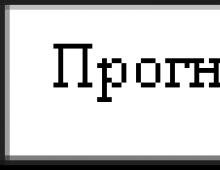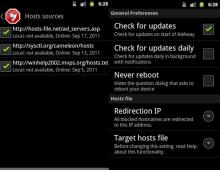Τι είναι ένα VPN, σε τι χρησιμεύει και πώς να το χρησιμοποιήσετε; VPN - τι είναι και γιατί χρειάζεται; Περιγραφή της σύνδεσης και ρύθμιση ενός δωρεάν διακομιστή VPN Εγκατάσταση σύνδεσης VPN
https://www.site/2018-04-24/kak_ustanovit_vpn_i_obhodit_blokirovki_pyat_nadezhnyh_servisov
Τρία γράμματα
Πώς να εγκαταστήσετε ένα VPN και να παρακάμψετε μπλοκ. Πέντε αξιόπιστες υπηρεσίες

Εάν δεν έχετε μάθει ακόμη πώς να παρακάμπτετε τα μπλοκ Roskomnadzor, ο ιστότοπος δημοσιεύει σύντομες και σαφείς οδηγίες για την εγκατάσταση υπηρεσιών VPN στις συσκευές σας.
Τι είναι ένα VPN;
Το VPN σημαίνει εικονικό ιδιωτικό δίκτυο. Αυτή είναι μια τεχνολογία που σας επιτρέπει να δημιουργήσετε ένα εικονικό ιδιωτικό δίκτυο. Πολύ απλοποιημένο, δημιουργεί μια άμεση, ασφαλή σύνδεση μεταξύ δύο κεντρικών υπολογιστών (σημείων) στο δίκτυο. Δεδομένου ότι ένα από τα σημεία μπορεί να βρίσκεται σε άλλη χώρα, μία από τις χρήσιμες λειτουργίες ενός VPN είναι η παράκαμψη των μπλοκ.
Ακόμα πιο εύκολο; Αυτό είναι σαν ένα «τούνελ» που σας επιτρέπει να «βγείτε» στο Διαδίκτυο σε άλλη γεωγραφική τοποθεσία. Μια συσκευή συνδεδεμένη μέσω VPN θα βρίσκεται ουσιαστικά όχι στη Ρωσία, αλλά στη Γερμανία, τη Σουηδία, την Τσεχική Δημοκρατία, την Αυστρία, τις ΗΠΑ - οπουδήποτε. Συνεπώς, οι περιορισμοί της Roskomnadzor δεν θα ισχύουν για αυτήν.
Χρειάζεται ένα VPN μόνο για παράκαμψη μπλοκ;
Όχι, μπορούμε να πούμε ότι πρόκειται για μια πλευρική λειτουργία (η οποία, ωστόσο, πλέον γίνεται σχεδόν η κύρια). Αλλά γενικά, το VPN χρησιμοποιείται κυρίως για ασφάλεια σύνδεσης. Τα VPN χρησιμοποιούνται επίσης ενεργά από εταιρικές και κυβερνητικές υπηρεσίες για την ενοποίηση διαφορετικών γραφείων σε ένα κοινό δίκτυο. Επιπλέον, οι ειδικοί συμβουλεύουν τη σύνδεση σε οποιαδήποτε δημόσια δίκτυα Wi-Fi μόνο με ενεργοποιημένο VPN.
Γενικά, οι υπηρεσίες VPN σάς παρέχουν ανωνυμία (δεν καταγράφουν τις διαδικτυακές σας δραστηριότητες), κρυπτογραφούν την επισκεψιμότητά σας και γενικά κάνουν τη χρήση του Διαδικτύου ασφαλέστερη.
Πώς να εγκαταστήσετε ένα VPN; Είναι περίπλοκο? Είναι ακριβό?
Δεν είναι δύσκολο, ο καθένας μπορεί να το κάνει. Οι υπηρεσίες VPN παρέχουν διάφορες υπηρεσίες (λίστα παρακάτω), απλά πρέπει να επιλέξετε κάποια από αυτές, να εγγραφείτε, να εισαγάγετε τα στοιχεία της κάρτας σας και να εγκαταστήσετε τις απαραίτητες εφαρμογές στις συσκευές σας. Κατά την εγκατάσταση, η εφαρμογή θα σας ζητήσει να κάνετε αυτόματες αλλαγές στις ρυθμίσεις της συσκευής σας - θα πρέπει να συμφωνήσετε. Στη συνέχεια, μπορείτε απλά να ανοίξετε την εφαρμογή και να ενεργοποιήσετε και να απενεργοποιήσετε το VPN όπως απαιτείται. Γενικά, μπορείτε να διατηρείτε το VPN συνεχώς ανοιχτό.
Υπάρχουν δωρεάν VPN, αλλά συνήθως έχουν ημερήσια ή μηνιαία όρια δεδομένων (και μπορεί να έχουν άλλους περιορισμούς). Είναι καλύτερα να χρησιμοποιήσετε μία από τις υπηρεσίες επί πληρωμή - θα λειτουργήσει πιο γρήγορα και πιο αξιόπιστα. Κοστίζει περίπου 60 έως 100 δολάρια ετησίως (περίπου 3,5 - 6 χιλιάδες ρούβλια). Ανάλογα με το πρόγραμμα πληρωμής, η κάρτα σας θα χρεώνεται μία φορά το μήνα ή μία φορά το χρόνο (η δεύτερη επιλογή είναι συνήθως πολύ πιο κερδοφόρα).
 Δύο στιγμιότυπα οθόνης της εφαρμογής VyprVPN στο iOS. Στα αριστερά είναι η τρέχουσα οθόνη σύνδεσης (σύνδεση μέσω αυστριακού διακομιστή). Στα δεξιά υπάρχει μια λίστα διακομιστών που είναι διαθέσιμοι για σύνδεση (όσο χαμηλότερος είναι ο αριθμός στην αριστερή στήλη, τόσο πιο γρήγορα θα λειτουργεί το Διαδίκτυο)
Δύο στιγμιότυπα οθόνης της εφαρμογής VyprVPN στο iOS. Στα αριστερά είναι η τρέχουσα οθόνη σύνδεσης (σύνδεση μέσω αυστριακού διακομιστή). Στα δεξιά υπάρχει μια λίστα διακομιστών που είναι διαθέσιμοι για σύνδεση (όσο χαμηλότερος είναι ο αριθμός στην αριστερή στήλη, τόσο πιο γρήγορα θα λειτουργεί το Διαδίκτυο)
Οι περισσότερες υπηρεσίες σάς επιτρέπουν να χρησιμοποιείτε πολλές συσκευές ταυτόχρονα σε έναν λογαριασμό (συνήθως τρεις έως έξι ανάλογα με την υπηρεσία). Δηλαδή, μπορείτε να συνδέσετε το τηλέφωνό σας, το tablet, τους υπολογιστές του σπιτιού και της εργασίας σας, και ίσως ακόμη και τις συσκευές συγγενών σας μέσω της ίδιας υπηρεσίας VPN. Οι υπηρεσίες VPN που αναφέρονται εδώ υποστηρίζουν τις πιο κοινές συσκευές και λειτουργικά συστήματα (συμπεριλαμβάνονται φυσικά iOS, Android, Windows και Mac). Πολλές υπηρεσίες VPN μπορούν να διαμορφωθούν απευθείας στο δρομολογητή, έτσι ώστε, για παράδειγμα, όλη η κίνηση στο σπίτι ή στο γραφείο να περνά μέσω της σύνδεσης VPN.
Εδώ είναι μερικές καλές, δοκιμασμένες υπηρεσίες που μπορούμε να προτείνουμε. Κάνοντας κλικ στον σύνδεσμο, θα μεταφερθείτε στον ιστότοπο της υπηρεσίας, όπου θα βρείτε συνδέσμους για την εγγραφή και όλες τις αιτήσεις.
Κατά κανόνα, υπάρχουν διαφορετικά προγράμματα τιμολόγησης που εξαρτώνται από τον αριθμό των ταυτόχρονων συνδέσεων και πρόσθετες επιλογές (για παράδειγμα, αποθήκευση cloud). Σε αυτήν τη λίστα, παρέχουμε τα φθηνότερα προγράμματα.
Τιμή: από 60 $ ανά έτος
Τιμή: από 40 $ ανά έτος
Αριθμός ταυτόχρονων συνδέσεων: έως έξι
Τιμή: από 60 $ ανά έτος (υπάρχει επίσης μια δωρεάν έκδοση με περιορισμένο αριθμό επισκεψιμότητας)
Τιμή: από 80 $ ανά έτος
Αριθμός ταυτόχρονων συνδέσεων: έως τρεις
Τιμή: από 80 $ ανά έτος
Αριθμός ταυτόχρονων συνδέσεων: έως πέντε
Ένα VPN θα επιβραδύνει το διαδίκτυο σας;
Ναι, αλλά ελάχιστα. Συνήθως, μια υπηρεσία VPN συνδέεται αυτόματα μέσω του ταχύτερου διακομιστή. Είναι αλήθεια ότι μερικές φορές βρίσκεται σε ρωσικό έδαφος, οπότε αυτό δεν θα σας βοηθήσει να παρακάμψετε τον αποκλεισμό. Σε αυτήν την περίπτωση, μπορείτε να επιλέξετε χειροκίνητα έναν άλλο γρήγορο διακομιστή σε ένα ειδικό μενού. Πρέπει να εστιάσετε στην ελάχιστη τιμή καθυστέρησης σε χιλιοστά του δευτερολέπτου. Όταν συνδέεστε σε έναν γρήγορο διακομιστή, πιθανότατα δεν θα παρατηρήσετε καν ότι έχετε συνδεδεμένο VPN, ακόμη και όταν παρακολουθείτε βίντεο.
Τι προβλήματα μπορεί να υπάρχουν κατά τη χρήση ενός VPN;
Μερικές φορές, λόγω σύνδεσης VPN, ορισμένες υπηρεσίες ενδέχεται να μην λειτουργούν καλά. Σε φορητές συσκευές, μερικές φορές υπάρχουν προβλήματα με τον προσδιορισμό της γεωγραφικής θέσης - για παράδειγμα, αντιμετωπίσαμε δυσκολίες με την κλήση της Uber. Οι υπηρεσίες ροής όπως το Netflix ενδέχεται να μην λειτουργούν. Γενικά όμως, υπό τις παρούσες συνθήκες, η σύνδεση μέσω VPN μέσω ξένου διακομιστή πιθανότατα θα κάνει ακόμη και την εργασία σας στο Διαδίκτυο πιο σταθερή, αφού δεν θα υποβληθείτε σε αποκλεισμό εκατομμυρίων IP λόγω της καταπολέμησης του Telegram. Παρεμπιπτόντως, το Telegram θα λειτουργήσει εξαιρετικά.
Και αν κάτι δεν λειτουργεί με το VPN, μπορείτε πάντα να το απενεργοποιήσετε.
Δεν είναι απαγορευμένο το VPN; Είναι νόμιμο;
Η χρήση VPN στη Ρωσία δεν απαγορεύεται από το νόμο. Ταυτόχρονα, επίσημα στη χώρα μας υπάρχει νόμος που σας επιτρέπει να αποκλείσετε εκείνες τις υπηρεσίες VPN που δεν απαγορεύουν στους χρήστες τους την πρόσβαση σε ιστότοπους που απαγορεύονται στη Ρωσία. Ωστόσο, από όσο γνωρίζουμε, αυτός ο νόμος δεν έχει ακόμη εφαρμοστεί στα VPN.
Σε κάθε περίπτωση, σήμερα δεν προβλέπονται κυρώσεις για τους απλούς χρήστες.
Ακόμα δεν ξέρω ποια υπηρεσία να διαλέξω. Ποιες χρησιμοποιείτε;
Το συντακτικό προσωπικό του ιστότοπου χρησιμοποιεί VyprVPN και NordVPN. Το χρησιμοποιούμε πολλά χρόνια και είμαστε ευχαριστημένοι με τα πάντα. Το NordVPN έχει έναν ιστότοπο στα ρωσικά.
Κυκλοφόρησε ένα νέο βιβλίο, το Social Media Content Marketing: How to Get Inside Your Followers' Heads and Make Them Fall Fall with Your Brand.

Το VPN είναι μια τεχνολογία σύνδεσης δικτύου στην οποία ένα εικονικό υποδίκτυο μπορεί να οργανωθεί σε ένα υπάρχον δίκτυο.
Για να καταλάβουμε τι είναι ένα VPN, ας δούμε ένα παράδειγμα. Για παράδειγμα, πρέπει να στείλετε ένα δέμα σε άλλη πόλη και να το κάνετε ανώνυμα. Στο κανονικό ταχυδρομείο, θα σας ζητηθεί να παράσχετε ένα έγγραφο ταυτοποίησης, πράγμα που σημαίνει ότι δεν θα μπορείτε να στείλετε το δέμα ανώνυμα. Και δεν υπάρχει απόλυτη εγγύηση ότι το περιεχόμενο του δέματος θα παραμείνει μυστικό και δεν θα ανοιχτεί. Αλλά μπορείτε να χρησιμοποιήσετε τις υπηρεσίες ειδικών εταιρειών που θα μεταφέρουν το δέμα χωρίς να ρωτήσετε ποιος είναι ο αποστολέας και επίσης εγγυώνται πλήρη εμπιστευτικότητα του περιεχομένου, την ακεραιότητα και την ασφάλειά του. Το VPN εκτελεί τη λειτουργία παρόμοιων εταιρειών.
Γιατί χρειάζεστε ένα VPN;
Το VPN σάς επιτρέπει να μεταφέρετε δεδομένα αξιόπιστα χωρίς παραμόρφωση.
Πρέπει να χρησιμοποιήσετε αυτόν τον τύπο σύνδεσης για:
- Εργαστείτε με εφαρμογές και πραγματοποιήστε λήψη τους όταν η διεύθυνση IP ανήκει σε άλλη ζώνη.
- Βολική και απλή σύνδεση με το παγκόσμιο δίκτυο.
- Δημιουργία ασφαλούς καναλιού προστατευμένου από επιθέσεις χάκερ.
- Ευκαιρίες για ανώνυμη εργασία.
- Υψηλή ταχύτητα σύνδεσης χωρίς διακοπές.
- Εξασφάλιση επιπέδου ασφάλειας κατά την εργασία σε εταιρικά δίκτυα.
Πώς λειτουργεί μια σύνδεση VPN
Εάν συνδεθείτε μέσω VPN, στο μήνυμα αποστέλλονται πληροφορίες σχετικά με την απομακρυσμένη διαδρομή και την IP του διακομιστή που χρησιμοποιείται. Αυτές οι πληροφορίες που διέρχονται από το δίκτυο βρίσκονται σε ενθυλακωμένη κατάσταση· τα δεδομένα είναι κρυπτογραφημένα, επομένως δεν μπορούν να υποκλαπούν. Το στάδιο κρυπτογράφησης μέσω VPN πραγματοποιείται κατά την αποστολή και η αποκρυπτογράφηση πραγματοποιείται ήδη χρησιμοποιώντας την κεφαλίδα του μηνύματος στην πλευρά του παραλήπτη (το κλειδί κρυπτογράφησης πρέπει να είναι κοινόχρηστο). Εάν η αποκρυπτογράφηση πραγματοποιήθηκε σωστά, δημιουργείται ο απαιτούμενος τύπος σύνδεσης.
Αν μιλάμε για το επίπεδο ασφάλειας, σήμερα το Διαδίκτυο δεν μπορεί να καυχηθεί για υψηλό επίπεδο προστασίας. Αλλά εάν χρησιμοποιείτε VPN μαζί με πρωτόκολλα, μπορείτε να επιτύχετε ασφάλεια και ασφάλεια πληροφοριών.
Τρόπος χρήσης
Η σύνδεση πρέπει να διαμορφωθεί. Ας δούμε τα βήματα χρησιμοποιώντας το πιο κοινό λειτουργικό σύστημα - Windows ως παράδειγμα: ανοίξτε τον πίνακα ελέγχου και επιλέξτε την ενότητα "Δίκτυο και Διαδίκτυο". Στη συνέχεια: "Κέντρο δικτύου και κοινής χρήσης" - "Ρύθμιση νέας σύνδεσης" - "Σύνδεση σε χώρο εργασίας." Κάντε κλικ δίπλα στο "Όχι, δημιουργήστε μια σύνδεση" και κάντε κλικ στο "Χρήση της σύνδεσής μου".
Όταν συνδέεστε μέσω Διαδικτύου, εισαγάγετε την IP του δρομολογητή ή του κέντρου Διαδικτύου (που παρέχεται από τον πάροχο κατά την αρχική εγκατάσταση) και όταν συνδέεστε μέσω VPN, εισάγετε την τοπική IP.

Στη συνέχεια, ρυθμίζουμε τις παραμέτρους λογαριασμού (που δίνονται κατά την εγγραφή του κέντρου Internet/του δρομολογητή Wi-Fi, που βρίσκεται στο πίσω μέρος της συσκευής), οι οποίες είναι απαραίτητες για τη σύνδεση στον διακομιστή PPTP, αυτές είναι το όνομα χρήστη, ο κωδικός πρόσβασης και ο τομέας (τομέας είναι δεν απαιτείται). Έχουμε δημιουργήσει ένα VPN και τώρα για τις επόμενες συνδέσεις μπορούμε να βελτιστοποιήσουμε ολόκληρη τη διαδικασία για να μειώσουμε τον χρόνο σύνδεσης:
- Ανοίξτε το "Κέντρο δικτύου και κοινής χρήσης".
- Κάντε κλικ στο «Αλλαγή ρυθμίσεων προσαρμογέα».
- Αναζητούμε τη σύνδεση που κάναμε και εξετάζουμε τα χαρακτηριστικά της (ασφάλεια, ιδιότητες και τύπος VPN).
- Εγκαταστήστε το "Point-to-Point Tunnel Protocol (PPTP)".
Εάν δεν το κάνετε αυτό, κάθε φορά που αποκτάτε πρόσβαση στο παγκόσμιο δίκτυο, τα Windows θα πραγματοποιούν εκ περιτροπής αναζήτηση στις διαθέσιμες επιλογές μέχρι να βρουν το πρωτόκολλο PPTP.

Αυτό ολοκληρώνει τη ρύθμιση, μη διστάσετε να συνδεθείτε.
Πώς να συνδέσετε ένα VPN χρησιμοποιώντας ένα πρόγραμμα περιήγησης
Οι ρυθμίσεις σύνδεσης είναι διαφορετικές για κάθε πρόγραμμα περιήγησης. Ας δούμε καθένα από αυτά:
- ΛΥΡΙΚΗ ΣΚΗΝΗ. Αυτό το πρόγραμμα περιήγησης διαθέτει ενσωματωμένο απεριόριστο VPN, το οποίο μπορείτε να χρησιμοποιήσετε δωρεάν. Για να το ενεργοποιήσετε, πρέπει να ανοίξετε το «Μενού», μετά να μεταβείτε στις «Ρυθμίσεις», να επιλέξετε «Ασφάλεια» και «Ενεργοποίηση VPN».
- Χρώμιο. Δεν μπορείτε να το κάνετε αυτό χωρίς τη βοήθεια ειδικών επεκτάσεων. Ανοίξτε το «Μενού», μετά «Πρόσθετα εργαλεία», μετά «Επεκτάσεις» και «Περισσότερες επεκτάσεις». Εισαγάγετε "VPN", δείτε τα αποτελέσματα και κάντε κλικ σε ένα από αυτά. Στην καρτέλα που ανοίγει, κάντε κλικ στην "Εγκατάσταση". Μετά από αυτό, η επέκταση θα εγκατασταθεί αυτόματα και το εικονίδιό της θα εμφανιστεί στον πίνακα Μενού. Όταν πρέπει να χρησιμοποιήσετε ένα VPN, κάντε κλικ στο εικονίδιο και ενεργοποιήστε την επέκταση. Καλύτερες επεκτάσεις: Hotspot Shield, Touch VPN. Όλοι τους είναι δωρεάν.
- Το πρόγραμμα περιήγησης Yandex. Εγκαταστήστε το πρόσθετο - υπηρεσία VPN. Ανοίξτε το «Μενού», μετά «Πρόσθετα» και μετά επιλέξτε «Κατάλογος επεκτάσεων». Στην αναζήτηση, πληκτρολογήστε "VPN" και επιλέξτε οποιαδήποτε από τις προτεινόμενες επιλογές. Στη συνέχεια, ο μηχανισμός δράσης είναι ο ίδιος: εγκαταστήστε την επέκταση, το εικονίδιό της εμφανίζεται στη γραμμή "Μενού". Πριν από κάθε χρήση μιας σύνδεσης VPN, ενεργοποιήστε την επέκταση. Οι ακόλουθες επεκτάσεις έχουν αποδειχθεί καλά: "TunnelBear", "Hola Better Internet", "Zen Mate".
- Mozilla. Σύμφωνα με το παραπάνω σχήμα, εγκαθιστούμε την επέκταση. Τα καλύτερα πρόσθετα: "Hotspot Shield Free VPN Proxy", "Hoxx VPN Proxy", "Zenmate Security".
Πρόσφατα, οι μέθοδοι πρόσβασης στο Διαδίκτυο μέσω δικτύων VPN έχουν γίνει όλο και πιο δημοφιλείς. Αυτό σας επιτρέπει να διατηρείτε τη μέγιστη εμπιστευτικότητα, καθώς και να επισκέπτεστε πόρους ιστού που έχουν αποκλειστεί για διάφορους λόγους από τους παρόχους. Ας δούμε ποιες μεθόδους μπορείτε να χρησιμοποιήσετε για να ρυθμίσετε ένα VPN σε έναν υπολογιστή με Windows 7.
Η εγκατάσταση ενός VPN στα Windows 7, όπως και οι περισσότερες άλλες εργασίες σε αυτό το λειτουργικό σύστημα, πραγματοποιείται χρησιμοποιώντας δύο ομάδες μεθόδων: χρησιμοποιώντας εφαρμογές τρίτων και χρησιμοποιώντας μόνο την εσωτερική λειτουργικότητα του συστήματος. Στη συνέχεια, θα εξετάσουμε λεπτομερώς αυτές τις μεθόδους για την επίλυση του προβλήματος.
Μέθοδος 1: Προγράμματα τρίτων
Ας δούμε αμέσως τον αλγόριθμο για τη ρύθμιση ενός VPN χρησιμοποιώντας εφαρμογές τρίτων. Θα το κάνουμε αυτό χρησιμοποιώντας το παράδειγμα του δημοφιλούς λογισμικού Windscrib. Αυτό το πρόγραμμα είναι καλό γιατί, σε αντίθεση με άλλα δωρεάν ανάλογα, μπορεί να παρέχει σύνδεση αρκετά υψηλής ποιότητας. Ωστόσο, το όριο των μεταδιδόμενων και λαμβανόμενων δεδομένων περιορίζεται στα 2 GB για τους ανώνυμους χρήστες και στα 10 GB για όσους υπέδειξαν το email τους.
- Μετά τη λήψη, εκτελέστε το πρόγραμμα εγκατάστασης. Στο παράθυρο που ανοίγει, θα σας προσφερθούν δύο επιλογές εγκατάστασης:
- Express εγκατάσταση?
- Εκλεκτικός.
- Θα ξεκινήσει η διαδικασία εγκατάστασης.
- Μετά την ολοκλήρωσή του, η αντίστοιχη καταχώρηση θα εμφανιστεί στο παράθυρο του προγράμματος εγκατάστασης. Εάν θέλετε η εφαρμογή να ξεκινήσει αμέσως μετά το κλείσιμο του παραθύρου, αφήστε ένα σημάδι επιλογής στο πλαίσιο ελέγχου "Εκκίνηση Windscrib". Στη συνέχεια κάντε κλικ "Πλήρης".
- Στη συνέχεια, θα ανοίξει ένα παράθυρο που θα σας ρωτάει εάν έχετε λογαριασμό Windscrib. Εάν αυτή είναι η πρώτη φορά που εγκαθιστάτε αυτό το πρόγραμμα, κάντε κλικ "Οχι".
- Το πρόγραμμα περιήγησης που έχει εκχωρηθεί από προεπιλογή στο λειτουργικό σύστημα θα ξεκινήσει. Θα ανοίξει τον επίσημο ιστότοπο Windscrib στην ενότητα εγγραφής.
Στο χωράφι "Επιλέξτε όνομα χρήστη"εισάγετε τον επιθυμητό λογαριασμό. Πρέπει να είναι μοναδικό στο σύστημα. Εάν επιλέξετε μια μη μοναδική σύνδεση, θα πρέπει να την αλλάξετε. Μπορείτε επίσης να το δημιουργήσετε αυτόματα κάνοντας κλικ στο εικονίδιο με τη μορφή βελών που σχηματίζουν έναν κύκλο στα δεξιά.
Στα χωράφια "Επιλέξτε κωδικό"Και "Κωδικός ξανά"εισάγετε τον ίδιο κωδικό πρόσβασης που δημιουργήσατε. Σε αντίθεση με ένα login, δεν χρειάζεται να είναι μοναδικό, αλλά καλό είναι να το κάνετε αξιόπιστο, χρησιμοποιώντας γενικά αποδεκτούς κανόνες για τη σύνθεση τέτοιων εκφράσεων κώδικα. Για παράδειγμα, συνδυάστε γράμματα σε διαφορετικές περιπτώσεις και αριθμούς.
Στο χωράφι "Email (Προαιρετικό)"Εισάγετε τη διευθύνση του ηλεκτρονικού ταχυδρομείου σας. Αυτό δεν είναι απαραίτητο, αλλά εάν συμπληρωθεί αυτό το πεδίο, θα λάβετε έως και 10 GB κίνησης στο Διαδίκτυο αντί για τα βασικά 2 GB.
Μόλις συμπληρωθούν όλα, κάντε κλικ "Δημιουργήστε δωρεάν λογαριασμό".
- Στη συνέχεια, μεταβείτε στα εισερχόμενα του email σας, βρείτε το email από το Windscrib και συνδεθείτε. Μέσα στο γράμμα, κάντε κλικ στο στοιχείο με τη μορφή κουμπιού "Επιβεβαίωση διεύθυνσης ηλεκτρονικού ταχυδρομείου". Με αυτόν τον τρόπο, θα επιβεβαιώσετε το email σας και θα λάβετε επιπλέον 8 GB κίνησης.
- Τώρα κλείστε το πρόγραμμα περιήγησής σας. Πιθανότατα, θα έχετε ήδη συνδεθεί στο Windscrib χρησιμοποιώντας τον τρέχοντα λογαριασμό που μόλις εγγράψατε. Αλλά αν αυτό δεν είναι έτσι, τότε στο παράθυρο με την επιγραφή "Έχετε ήδη λογαριασμό"Κάντε κλικ "Ναί". Στο νέο παράθυρο, εισαγάγετε τα στοιχεία εγγραφής σας: σύνδεση και κωδικό πρόσβασης. Επόμενο κλικ "Είσοδος".
- Θα ανοίξει ένα μικρό παράθυρο Windscrib. Για να ξεκινήσετε το VPN, κάντε κλικ στο μεγάλο στρογγυλό κουμπί στη δεξιά πλευρά του.
- Μετά από σύντομο χρονικό διάστημα κατά το οποίο πραγματοποιείται η ενεργοποίηση, το VPN θα συνδεθεί.
- Από προεπιλογή, το πρόγραμμα επιλέγει την καλύτερη τοποθεσία με την πιο σταθερή σύνδεση. Αλλά μπορείτε να επιλέξετε οποιαδήποτε άλλη διαθέσιμη επιλογή. Για να το κάνετε αυτό, κάντε κλικ στο στοιχείο "Συνδεδεμένος".
- Θα ανοίξει μια λίστα με μια λίστα τοποθεσιών. Αυτά που επισημαίνονται με αστερίσκο είναι διαθέσιμα μόνο για λογαριασμό premium επί πληρωμή. Επιλέξτε το όνομα της περιοχής της χώρας μέσω της IP της οποίας θέλετε να παρουσιαστείτε στο Διαδίκτυο.
- Θα ανοίξει μια λίστα οικισμών. Επιλέξτε την πόλη που θέλετε.
- Μετά από αυτό, το VPN θα επανασυνδεθεί στην τοποθεσία που επιλέξατε και η IP θα αλλάξει. Μπορείτε να το δείτε εύκολα στο κύριο παράθυρο του προγράμματος.













Όπως μπορείτε να δείτε, η διαδικασία για τη ρύθμιση ενός VPN και την αλλαγή της διεύθυνσης IP χρησιμοποιώντας το πρόγραμμα Windscrib είναι αρκετά απλή και βολική και ο καθορισμός του email σας κατά την εγγραφή σας επιτρέπει να αυξήσετε το ποσό της δωρεάν κυκλοφορίας αρκετές φορές.
Μέθοδος 2: Ενσωματωμένη λειτουργικότητα των Windows 7
Μπορείτε επίσης να ρυθμίσετε ένα VPN χρησιμοποιώντας αποκλειστικά τα ενσωματωμένα εργαλεία των Windows 7, χωρίς να εγκαταστήσετε λογισμικό τρίτων. Αλλά για να εφαρμόσετε αυτήν τη μέθοδο, πρέπει να εγγραφείτε σε μία από τις υπηρεσίες που παρέχουν υπηρεσίες πρόσβασης για τον καθορισμένο τύπο σύνδεσης.
- Κάντε κλικ "Αρχή"ακολουθούμενη από μετάβαση σε "Πίνακας Ελέγχου".
- Κάντε κλικ "Δίκτυο και διαδίκτυο".
- Ανοίξτε τον κατάλογο "Κέντρο ελέγχου…".
- Παω σε "Δημιουργία νέας σύνδεσης...".
- Εκτεθειμένος "Οδηγός σύνδεσης". Επιλέξτε την επιλογή που περιλαμβάνει την επίλυση του προβλήματος με σύνδεση στο χώρο εργασίας. Κάντε κλικ "Περαιτέρω".
- Στη συνέχεια ανοίγει ένα παράθυρο για την επιλογή μιας μεθόδου σύνδεσης. Κάντε κλικ στο στοιχείο που υποδηλώνει τη σύνδεσή σας.
- Στο παράθυρο που εμφανίζεται στο πεδίο "Διεύθυνση Διαδικτύου"Εισαγάγετε τη διεύθυνση της υπηρεσίας μέσω της οποίας θα πραγματοποιηθεί η σύνδεση και την τοποθεσία που έχετε εγγραφεί εκ των προτέρων. Πεδίο "Όνομα προορισμού"καθορίζει πώς θα καλείται αυτή η σύνδεση στον υπολογιστή σας. Δεν χρειάζεται να το αλλάξετε, αλλά μπορείτε να το αντικαταστήσετε με οποιαδήποτε επιλογή σας βολεύει. Επιλέξτε το πλαίσιο ελέγχου παρακάτω "Μην συνδεθείτε τώρα...". Μετά από αυτό το κλικ "Περαιτέρω".
- Στο χωράφι "Χρήστης"Εισαγάγετε τα στοιχεία σύνδεσης για την υπηρεσία στην οποία έχετε εγγραφεί. Με τη μορφή "Κωδικός πρόσβασης"εισάγετε τον κωδικό σύνδεσης και κάντε κλικ "Δημιουργώ".
- Το επόμενο παράθυρο θα εμφανίσει πληροφορίες ότι η σύνδεση είναι έτοιμη για χρήση. Κάντε κλικ "Κλείσε".
- Πίσω στο παράθυρο "Κέντρο ελέγχου", κάντε κλικ στο στοιχείο στην αριστερή πλευρά "Αλλαξε ρυθμίσεις…".
- Θα εμφανιστεί μια λίστα με όλες τις συνδέσεις που δημιουργήθηκαν στον υπολογιστή. Βρείτε μια σύνδεση VPN. Κάντε δεξί κλικ πάνω του ( RMB) και επιλέξτε "Ιδιότητες".
- Στο κέλυφος που εμφανίζεται, μεταβείτε στην καρτέλα "Επιλογές".
- Καταργήστε την επιλογή του πλαισίου ελέγχου εδώ "Ενεργοποίηση τομέα...". Θα πρέπει να επιλεγεί σε όλα τα άλλα πλαίσια ελέγχου. Κάντε κλικ "Ρυθμίσεις PPP...".
- Στη διεπαφή παραθύρου που εμφανίζεται, καταργήστε την επιλογή όλων των πλαισίων ελέγχου και κάντε κλικ "ΕΝΤΑΞΕΙ".
- Αφού επιστρέψετε στο κύριο παράθυρο ιδιοτήτων σύνδεσης, μεταβείτε στην ενότητα "Ασφάλεια".
- Από τη λίστα "Τύπος VPN"σταματήστε από θέση "Πρωτόκολλο τούνελ...". Από την αναπτυσσόμενη λίστα "Κρυπτογράφηση δεδομένων"επιλέξτε μια επιλογή "Προαιρετικός...". Επίσης, καταργήστε την επιλογή του πλαισίου ελέγχου "Microsoft CHAP Protocol...". Αφήστε τις άλλες παραμέτρους στην προεπιλεγμένη κατάσταση. Αφού ολοκληρώσετε αυτά τα βήματα, κάντε κλικ "ΕΝΤΑΞΕΙ".
- Θα ανοίξει ένα παράθυρο διαλόγου που θα σας προειδοποιεί ότι εάν χρησιμοποιήσετε τα πρωτόκολλα PAP και CHAP, δεν θα υπάρξει κρυπτογράφηση. Έχουμε καθορίσει καθολικές ρυθμίσεις VPN που θα λειτουργούν ακόμη και αν η υπηρεσία που παρέχει τις αντίστοιχες υπηρεσίες δεν υποστηρίζει κρυπτογράφηση. Αλλά αν αυτό είναι κρίσιμο για εσάς, τότε εγγραφείτε μόνο στην εξωτερική υπηρεσία που υποστηρίζει την καθορισμένη λειτουργία. Στο ίδιο παράθυρο, κάντε κλικ "ΕΝΤΑΞΕΙ".
- Τώρα μπορείτε να ξεκινήσετε μια σύνδεση VPN κάνοντας απλώς αριστερό κλικ στο αντίστοιχο στοιχείο στη λίστα των συνδέσεων δικτύου. Αλλά θα είναι άβολο να πηγαίνετε σε αυτόν τον κατάλογο κάθε φορά, και επομένως είναι λογικό να δημιουργήσετε ένα εικονίδιο εκκίνησης στο "Επιφάνεια εργασίας". Κάντε κλικ RMBμε όνομα σύνδεσης VPN. Από τη λίστα που εμφανίζεται, επιλέξτε "Δημιουργία συντόμευσης".
- Ένα πλαίσιο διαλόγου θα σας ζητήσει να μετακινήσετε το εικονίδιο στο "Επιφάνεια εργασίας". Κάντε κλικ "Ναί".
- Για να ξεκινήσετε τη σύνδεση, ανοίξτε "Επιφάνεια εργασίας"και κάντε κλικ στο εικονίδιο που δημιουργήσατε νωρίτερα.
- Στο χωράφι "Όνομα χρήστη"Εισαγάγετε τα στοιχεία σύνδεσης της υπηρεσίας VPN, την οποία έχετε ήδη εισαγάγει στο στάδιο της δημιουργίας της σύνδεσης. Στο χωράφι "Κωδικός πρόσβασης"Εισαγάγετε την κατάλληλη έκφραση κώδικα για εισαγωγή. Για να μην χρειάζεται πάντα να εισάγετε τα καθορισμένα δεδομένα, μπορείτε να επιλέξετε το πλαίσιο ελέγχου "Αποθήκευση ονόματος χρήστη...". Για να ξεκινήσετε τη σύνδεση, κάντε κλικ "Σύνδεση".
- Μετά τη διαδικασία σύνδεσης, θα ανοίξει το παράθυρο ρυθμίσεων τοποθεσίας δικτύου. Επιλέξτε μια θέση σε αυτό "Δημόσιο δίκτυο".
- Η σύνδεση θα ολοκληρωθεί. Τώρα μπορείτε να στέλνετε και να λαμβάνετε δεδομένα μέσω Διαδικτύου χρησιμοποιώντας ένα VPN.






















Μπορείτε να ρυθμίσετε μια σύνδεση δικτύου μέσω VPN στα Windows 7 χρησιμοποιώντας προγράμματα τρίτων ή χρησιμοποιώντας μόνο τη λειτουργικότητα του συστήματος. Στην πρώτη περίπτωση, θα χρειαστεί οπωσδήποτε να κατεβάσετε την εφαρμογή, αλλά η διαδικασία των πραγματικών ρυθμίσεων θα είναι όσο το δυνατόν πιο απλή· δεν θα χρειαστεί να αναζητήσετε υπηρεσίες μεσολάβησης που παρέχουν τις αντίστοιχες υπηρεσίες. Όταν χρησιμοποιείτε τα ενσωματωμένα εργαλεία, δεν χρειάζεται να κάνετε λήψη τίποτα, αλλά θα πρέπει πρώτα να βρείτε και να εγγραφείτε σε μια ειδική υπηρεσία VPN. Επιπλέον, θα χρειαστεί να εκτελέσετε έναν αριθμό ρυθμίσεων, οι οποίες είναι πολύ πιο περίπλοκες από ό,τι όταν χρησιμοποιείτε τη μέθοδο λογισμικού. Επομένως, πρέπει να επιλέξετε μόνοι σας ποια επιλογή σας ταιριάζει καλύτερα.
Πρόσφατα, η ιδιωτικότητα και η ανωνυμία στο Διαδίκτυο δεν έχουν γίνει πολυτέλεια, αλλά ανάγκη. Απλά για να χρησιμοποιήσετε γνωστούς ιστότοπους και εφαρμογές στη Ρωσία, πρέπει να συνδεθείτε σε ένα VPN, ακόμα κι αν η υπηρεσία λειτουργεί επίσημα στη χώρα (για να μην αναφέρουμε το Spotify και άλλα προγράμματα). Υπάρχουν πολλά τέτοια παραδείγματα, αφού ο αριθμός των αποκλεισμένων και γεωγραφικά απρόσιτων υπηρεσιών αυξάνεται καθημερινά.
Είναι κοινή πεποίθηση ότι ένα VPN είναι μόνο για χάκερ και γκουρού υπολογιστών. Τώρα αυτό απέχει πολύ από την περίπτωση - οποιοσδήποτε χρήστης, εάν ο αγαπημένος του ιστότοπος είναι αποκλεισμένος, θα θέλει να παρακάμψει τον αποκλεισμό. Και αυτό μπορεί να γίνει μόνο χρησιμοποιώντας ένα VPN.
Υπάρχουν πολλές υπηρεσίες VPN τώρα, αλλά τα επίπεδα κρυπτογράφησης όλης της κίνησης για την αποτροπή περιπτώσεων υποκλοπής από τρίτους είναι διαφορετικά για όλους και το Proxy (χρησιμοποιείται σε πρόσθετα προγράμματα περιήγησης) γενικά μόνο "κρύπτει" την IP και δεν μπορεί προστασία των μεταδιδόμενων δεδομένων. Το Zoog VPN θεωρείται ένα από τα καλύτερα: χρησιμοποιεί πολιτική αποθήκευσης μηδενικού καταγραφής και δικούς του διακομιστές DNS που βρίσκονται στην Ελλάδα.
Αυτή η προσέγγιση έχει πολλά πλεονεκτήματα. Ο πάροχος δεν βλέπει ποιους πόρους επισκέπτεται ο χρήστης και δεν μπορεί να αποκλείσει ή να εφαρμόσει τα δικά του σενάρια και γραμμές εργαλείων. Ένα ωραίο μπόνους είναι επίσης η ευρεία υποστήριξη για πρωτόκολλα - από OpenVPN TCP/UDP, IKEv2 και L2TP/IPsec έως PPTP VPN.
Ένα από τα χαρακτηριστικά του Zoog VPN είναι ότι υποστηρίζει κρυπτογράφηση τραπεζικού επιπέδου. Η υπηρεσία χρησιμοποιεί έναν αλγόριθμο κρυπτογράφησης με κλειδιά 256-bit, έλεγχο ταυτότητας SHA256 και τον αλγόριθμο RSA-2048. Αυτό είναι ιδιαίτερα σημαντικό όταν χρησιμοποιείτε δημόσια σημεία Wi-Fi σε αεροδρόμια, μετρό, καφέ και εστιατόρια και άλλα παρόμοια μέρη.
Για να ξεκινήσετε να χρησιμοποιείτε την υπηρεσία, πρέπει απλώς να εγκαταστήσετε την εφαρμογή στον ίδιο Mac ή Windows και να εγγραφείτε - το πρόγραμμα θα λειτουργεί στο παρασκήνιο και χρειάζεται μόνο ένα κλικ για να ξεκινήσει η σύνδεση.

Πριν από αυτό, μπορείτε να επιλέξετε έναν από τους διακομιστές για σύνδεση ή το πρωτόκολλο VPN στις ρυθμίσεις. Για παράδειγμα, το IKEv2 VPN θα χρειαστεί για το Blackberry και άλλες συσκευές.


Επιπλέον, η υπηρεσία διαθέτει μια δροσερή εφαρμογή για iOS και Android, με την οποία μπορείτε πάντα να παραμένετε ανώνυμα στο Διαδίκτυο, ακόμη και όταν χρησιμοποιείτε το δίκτυο ενός φορέα κινητής τηλεφωνίας. Διατίθεται δωρεάν και έχει μια απλή αλλά λειτουργική διεπαφή.

Λοιπόν, ένα ωραίο "cherry on the cake" - το Zoog VPN παρέχει στους χρήστες του Socks5 έναν διακομιστή μεσολάβησης για πρόσβαση στο Telegram, το uTorrent, το BitTorrent, το Vuze και άλλες εφαρμογές. Απλώς εισαγάγετε τη διεύθυνση διακομιστή και τη θύρα στις ρυθμίσεις της επιθυμητής εφαρμογής και χρησιμοποιήστε τα στοιχεία του λογαριασμού σας ως όνομα χρήστη/κωδικό πρόσβασης.

Μπορείτε να χρησιμοποιήσετε το Zoog VPN δωρεάν, αλλά ο αριθμός των διακομιστών και ο όγκος της κίνησης θα είναι περιορισμένοι. Για να καταργήσετε όλους τους περιορισμούς, μπορείτε να επωφεληθείτε από την προσφορά - αυτή τη στιγμή, μια 2ετής συνδρομή θα κοστίζει μόνο 1,25 $ το μήνα αντί για την κανονική τιμή των 11,99 $ ανά μήνα. Ή εγγραφείτε για μια μηνιαία/ετήσια συνδρομή, που δεν είναι τόσο κερδοφόρα. Για αυτά τα χρήματα θα έχετε πρόσβαση σε περισσότερους από 28 διακομιστές, απεριόριστη κίνηση, P2P, Socks5 proxy και όλα τα άλλα «καλά» της υπηρεσίας.
Υπάρχουν πολλά περισσότερα στη δημιουργία ενός ιδιωτικού εικονικού δικτύου από την απλή εγγραφή και ενεργοποίησή του. Ο οδηγός μας θα σας βοηθήσει να αξιοποιήσετε στο έπακρο αυτό το εργαλείο απορρήτου και ασφάλειας.
Όλοι θα πρέπει να χρησιμοποιούν ένα εικονικό ιδιωτικό δίκτυο (VPN), ανεξάρτητα από το πώς συνδέονται στο Διαδίκτυο: είτε είναι υπολογιστής είτε smartphone. Μπορεί να ακούγεται παρανοϊκό, αλλά υπάρχουν πραγματικές απειλές και μόνο χειροτερεύουν. Οι επιτιθέμενοι μπορεί να προσπαθήσουν να υποκλέψουν τα προσωπικά σας στοιχεία μέσω ενός δικτύου Wi-Fi. Και κάθε φορά που συνδέεστε στο διαδίκτυο, ο πάροχος υπηρεσιών διαδικτύου (ISP) σας έχει πρόσβαση σε όλα όσα στέλνετε και το Κογκρέσο έχει δώσει το πράσινο φως για την πώληση των ανώνυμων πληροφοριών σας σε διαφημιστές. Σε όλο το τεράστιο Διαδίκτυο, οι διαφημιστές και οι κατάσκοποι μπορούν να παρακολουθούν τις συνήθειες περιήγησης και την τοποθεσία σας κοιτάζοντας τη διεύθυνση IP σας. Και ακούγεται τρομακτικό.
Το γεγονός είναι ότι το Διαδίκτυο δεν έχει σχεδιαστεί για να προστατεύει το απόρρητό σας. Δημιουργήθηκε για να διευκολύνει την ανταλλαγή πληροφοριών και όχι για την ανωνυμία των χρηστών, το απόρρητο ή την κρυπτογραφημένη επικοινωνία. Αν και μια σύνδεση HTTPS προστατεύει πολύ τις πληροφορίες σας, δεν προστατεύει από επιθέσεις σε παρόχους Διαδικτύου ή τοπικά δίκτυα, κάτι που με τη σειρά του αποτελεί σοβαρό πρόβλημα εάν έχετε χρησιμοποιήσει ποτέ μια σύνδεση που δεν είναι δική σας, για παράδειγμα, σε ένα ξενοδοχείο ή καφετέρια.
Και μέχρι να φτάσει ένα νέο, πιο ιδιωτικό Διαδίκτυο (ίσως ποτέ), η χρήση ενός VPN είναι ο ευκολότερος τρόπος για να βεβαιωθείτε ότι μοιράζεστε όσο το δυνατόν λιγότερες προσωπικές πληροφορίες. Μην κάνετε λάθος: Χρειάζεστε ένα ιδιωτικό εικονικό δίκτυο.
Τι μπορεί και τι δεν μπορεί να κάνει ένα VPN
Όπως και με άλλα εργαλεία ασφαλείας, είναι σημαντικό να κατανοήσετε τα όρια ενός VPN. Εξάλλου, δεν θα βασιζόσασταν σε ένα αλεξίσφαιρο γιλέκο για να σας σώσει όταν πέσετε έξω από ένα αεροπλάνο ή ότι ένα αλεξίπτωτο θα σταματήσει μια σφαίρα.
Όταν ενεργοποιείτε ένα VPN, η επισκεψιμότητά σας αποστέλλεται μέσω μιας κρυπτογραφημένης σήραγγας σε έναν διακομιστή που διαχειρίζεται η εταιρεία VPN. Αυτό σημαίνει ότι ούτε ο ISP σας ούτε οποιοσδήποτε (ή οτιδήποτε άλλο) που είναι συνδεδεμένος στο δρομολογητή σας δεν θα βλέπει την κυκλοφορία σας στο Διαδίκτυο. Η επισκεψιμότητά σας πηγαίνει στο Διαδίκτυο μέσω του διακομιστή VPN. Εάν μεταβείτε σε έναν ιστότοπο που δεν χρησιμοποιεί σύνδεση HTTPS, η επισκεψιμότητά σας δεν θα είναι πλέον κρυπτογραφημένη.
Και δεδομένου ότι η επισκεψιμότητά σας προέρχεται από τον διακομιστή VPN, η πραγματική σας διεύθυνση IP είναι κρυμμένη με ασφάλεια. Αυτό είναι σημαντικό επειδή οι διευθύνσεις IP κατανέμονται γεωγραφικά και μπορούν να χρησιμοποιηθούν για τον προσδιορισμό της τοποθεσίας σας. Και αν κάποιος προσπαθήσει να μάθει τη διεύθυνση IP σας, θα δει τη διεύθυνση IP του διακομιστή VPN. Και αυτό μπορεί να σας φανεί χρήσιμο εάν θέλετε να παραποιήσετε την τοποθεσία σας. Με τη σύνδεση σε έναν διακομιστή VPN στο Λονδίνο, μπορείτε να τον κάνετε να φαίνεται σαν να έχετε πρόσβαση στο Διαδίκτυο από το Ηνωμένο Βασίλειο.
Να τι ΔΕΝ μπορεί να κάνει ένα VPN: να κάνει την επισκεψιμότητά σας εντελώς ανώνυμη. Για το σκοπό αυτό, είναι προτιμότερο να χρησιμοποιείτε υπηρεσίες όπως το Tor. Αυτό το εξαιρετικό εργαλείο ανωνυμοποίησης είναι εύκολα προσβάσιμο μέσω μιας ειδικής έκδοσης του προγράμματος περιήγησης Firefox. Αντί να διαβιβάζει τα δεδομένα σας μέσω ενός μόνο μεσάζοντα (μέσω διακομιστή VPN), ο Tor δρομολογεί τις πληροφορίες σας μέσω πολλών διαφορετικών υπολογιστών στο δίκτυο Tor. Αυτό κάνει τη διαδικασία παρακολούθησης της δραστηριότητάς σας και της παρουσίας σας στο διαδίκτυο πολύ πιο δύσκολη.
Επιπλέον, οι ιστότοποι μπορούν να παρακολουθούν τις κινήσεις σας μέσω cookies, συλλογής προσωπικών πληροφοριών από το πρόγραμμα περιήγησης, διαδικτυακών ιχνηλατών και άλλων έξυπνων συσκευών. Η χρήση ενός προγράμματος αποκλεισμού διαφημίσεων όπως το Privacy Badger βοηθά στην καταστολή αυτών των παρατηρητικών παρασίτων, ενώ παράλληλα καθιστά πιο δύσκολο για τους διαφημιστές να παρακολουθούν τις κινήσεις σας στο διαδίκτυο.
Τέλος, μόνο και μόνο επειδή έχετε ιδιωτικό εικονικό δίκτυο δεν σημαίνει ότι μπορείτε να ξεχάσετε τους βασικούς κανόνες ασφαλείας. Αν και ορισμένα VPN ισχυρίζονται ότι μπορούν να αποκλείσουν ιούς, συνιστούμε ξεχωριστό λογισμικό προστασίας από ιούς για τον υπολογιστή σας, καθώς έχει σχεδιαστεί ειδικά για την προστασία του υπολογιστή σας από κακόβουλο λογισμικό.
Επίσης, είναι προτιμότερο να χρησιμοποιείτε έναν διαχειριστή κωδικών πρόσβασης, επειδή η χρήση του ίδιου κωδικού πρόσβασης ξανά και ξανά είναι συχνά η κύρια αιτία πειρατείας ή μόλυνσης. Μια άλλη προσοχή είναι να χρησιμοποιείτε το ένστικτό σας όταν ανοίγετε συνδέσμους ή συνημμένα σε μηνύματα ηλεκτρονικού ταχυδρομείου. Οι επιθέσεις ηλεκτρονικού "ψαρέματος" - οι επιθέσεις όπου ένας χάκερ χρησιμοποιεί έναν ψεύτικο ιστότοπο που έχει αντιγραφεί από έναν πραγματικό για να σας εξαπατήσει ώστε να εισαγάγετε τα προσωπικά σας στοιχεία - είναι τόσο συνηθισμένες που έχουν γίνει σχεδόν συνηθισμένες, γι' αυτό να είστε προσεκτικοί.
Πώς να επιλέξετε ένα VPN
Όταν επιλέγετε ένα VPN, υπάρχουν μερικά βασικά σημεία που πρέπει να λάβετε υπόψη. Για παράδειγμα, μια υπηρεσία VPN θα πρέπει να σας επιτρέπει να συνδέετε πέντε συσκευές ταυτόχρονα, τουλάχιστον. Δίνουμε επίσης προσοχή στο εάν η υπηρεσία VPN σάς επιτρέπει να χρησιμοποιείτε την κίνηση BitTorrent στους διακομιστές της. Κάποιοι το επιτρέπουν και κάποιοι όχι, οπότε δώστε προσοχή σε αυτό γιατί δεν θέλετε να απογοητευτείτε από την εταιρεία στην οποία πληρώνετε μηνιαίο πάγιο.
Μιλώντας για χρεώσεις, το μέσο κόστος ενός VPN είναι 10,53 $ ανά μήνα. Εάν μια υπηρεσία VPN χρεώνει μια μηνιαία χρέωση περισσότερο από αυτό, δεν σημαίνει ότι σας εξοντώνουν, αλλά θα πρέπει να προσφέρουν κάτι σημαντικό σε αντάλλαγμα. Για παράδειγμα, μια καλύτερη διεπαφή ή περισσότερες τοποθεσίες διακομιστή για να γλυκάνει λίγο τη συμφωνία. Συνήθως θα σας προσφέρεται έκπτωση εάν εγγραφείτε για ένα μακροπρόθεσμο συμβόλαιο, αλλά δεν σας συμβουλεύουμε να το κάνετε μέχρι να είστε απόλυτα σίγουροι ότι είστε ικανοποιημένοι με την υπηρεσία.
Διαβάστε προσεκτικά τους όρους παροχής υπηρεσιών πριν αγοράσετε ένα VPN. Αυτό το έγγραφο θα επισημάνει ποιες πληροφορίες αποθηκεύει η υπηρεσία VPN και τι κάνει με αυτές τις πληροφορίες. Πολλές εταιρείες ισχυρίζονται ότι δεν τηρούν αρχεία κυκλοφορίας, κάτι που είναι εξαιρετικό. Άλλοι προχωρούν παραπέρα και ισχυρίζονται ότι δεν παρακολουθούν καθόλου τη δραστηριότητα των χρηστών. Και αυτό είναι σημαντικό επειδή το VPN έχει πρόσβαση σε όλες τις πληροφορίες που προσπαθείτε να προστατέψετε από άλλους. Στις καλύτερες συνθήκες εξυπηρέτησης, όλα τα παραπάνω σημεία ιχνηλατούνται με διαφάνεια, αλλά στις χειρότερες συνθήκες, αντίθετα, όλα είναι ασαφή, με πολλές αναφορές σε λεπτομέρειες και στο νόμο. Εάν αισθάνεστε ότι αποκρυπτογραφείτε την επιστολή της Petka όταν διαβάζετε ένα από αυτά τα έγγραφα, να είστε σίγουροι ότι πρέπει να επικοινωνήσετε με άλλη υπηρεσία. Η TunnelBear, για παράδειγμα, εξηγεί με σαφήνεια και διαφάνεια τις υπηρεσίες της σε γλώσσα κατανοητή.
Είναι επίσης καλή ιδέα να δείτε πού βρίσκεται η εταιρεία VPN. Να θυμάστε ότι αυτή δεν είναι πάντα η φυσική τοποθεσία της εταιρείας, αλλά μια νομική πτυχή που υποδεικνύει υπό τη δικαιοδοσία της εταιρείας που λειτουργεί. Για παράδειγμα, το NordVPN βρίσκεται στον Παναμά και το ProtonVPN βρίσκεται στην Ελβετία. Αυτό σημαίνει ότι αυτές οι εταιρείες δεν υπόκεινται σε νόμους διατήρησης δεδομένων βάσει των οποίων οι υπηρεσίες ασφαλείας μπορούν να έχουν πρόσβαση στις πληροφορίες που είναι αποθηκευμένες σε αυτές. Ένα άλλο παράδειγμα, το Hide My Ass VPN βασίζεται στο Ηνωμένο Βασίλειο, όπου παρόμοιοι νόμοι είναι πιο αυστηροί.
Το πιο σημαντικό πράγμα όταν επιλέγετε ένα VPN είναι η εμπιστοσύνη. Επομένως, εάν η τοποθεσία, η τιμή ή οι όροι παροχής υπηρεσιών δεν σας εμπνέουν εμπιστοσύνη, δοκιμάστε μια άλλη υπηρεσία.
Οι καλύτερες υπηρεσίες VPN το 2019:
VPN επί πληρωμή ή δωρεάν
Πραγματοποιήσαμε πρόσφατα μια έρευνα σε 1.000 άτομα σχετικά με τη χρήση VPN. Σύμφωνα με τα αποτελέσματά μας, το 62,9% των ερωτηθέντων δηλώνουν απρόθυμοι να πληρώσουν περισσότερα από 5 $ και το 42,1% δηλώνουν ότι θέλουν να χρησιμοποιήσουν ένα δωρεάν VPN.
Δυστυχώς, οι περισσότερες υπηρεσίες VPN απέχουν πολύ από το να παρέχουν τις υπηρεσίες τους δωρεάν. Ή τουλάχιστον λιγότερο από $5. Αλλά δεν χρειάζεται να σπάσεις τράπεζα για να προστατευτείς. Μετά από δοκιμαστική χρήση της υπηρεσίας για 1-2 μήνες, μπορείτε να εγγραφείτε για μια μακροπρόθεσμη σύμβαση, μειώνοντας έτσι το κόστος σας. Το Private Internet Access VPN είναι μια εξαιρετική και οικονομικά προσιτή υπηρεσία που κοστίζει μόλις 6,65 $ το μήνα για τις υπηρεσίες της (χωρίς διακοσμητικά στοιχεία).

Οι περισσότερες υπηρεσίες VPN προσφέρουν μια δοκιμαστική περίοδο, η οποία είναι συνήθως περιορισμένη χρονικά. Άλλοι, όπως το TunnelBear και το AnchorFree Hotspot Shield Elite, προσφέρουν εντελώς δωρεάν εκδόσεις των προϊόντων τους, αλλά με ορισμένους περιορισμούς που δεν ισχύουν για χρήστες επί πληρωμή. Για παράδειγμα, το TunnelBear διατηρεί αρχεία με τα δεδομένα των δωρεάν χρηστών του. Αλλά η δωρεάν έκδοση του Hotspot Shield λειτουργεί με διαφημίσεις. Η ProtonVPN, κατασκευαστές της ασφαλούς υπηρεσίας email ProtonMail, έχει επίσης περιορισμένη δοκιμαστική περίοδο.
Το πρόγραμμα περιήγησης Opera διαθέτει ένα ενσωματωμένο δωρεάν VPN και δεν χρεώνει τίποτα για τη χρήση του. Η Opera προσφέρει επίσης εξαιρετικές εφαρμογές VPN ξεχωριστά για iOS και Android, εντελώς δωρεάν, διατηρώντας σας προστατευμένους όπου κι αν πάτε.
Ας αρχίσουμε
Μόλις εγκαταστήσετε την υπηρεσία, το πρώτο πράγμα που πρέπει να κάνετε είναι να κατεβάσετε την εφαρμογή της εταιρείας. Υπάρχουν συνήθως ειδικές σελίδες λήψης για αυτό στον ιστότοπο της υπηρεσίας VPN. Συνεχίστε λοιπόν, κατεβάστε την εφαρμογή και στις κινητές συσκευές σας. Όσο περισσότερες συσκευές προστατεύετε, τόσο το καλύτερο για εσάς. Στις περισσότερες περιπτώσεις, πληρώνετε μία φορά για να εγγραφείτε σε έναν συγκεκριμένο αριθμό αδειών (συνήθως πέντε) και, στη συνέχεια, μπορείτε να χρησιμοποιήσετε την υπηρεσία σε οποιαδήποτε συσκευή διαθέτει ειδική εφαρμογή.
Ανακαλύψαμε ότι όταν κυκλοφορούν VPN για Mac, οι εκδόσεις των εφαρμογών στο Mac App Store ενδέχεται μερικές φορές να διαφέρουν από τις εκδόσεις που είναι διαθέσιμες στον ιστότοπο της υπηρεσίας VPN. Προφανώς, αυτό συμβαίνει λόγω περιορισμών της Apple. Μέσω δοκιμής και λάθους, φυσικά, μπορείτε να μάθετε ποια έκδοση θα λειτουργήσει για εσάς, αλλά το κάναμε για εσάς στις κριτικές μας.
Αφού εγκαταστήσετε την εφαρμογή, θα σας ζητηθούν πληροφορίες εισαγωγής. Στις περισσότερες περιπτώσεις, αυτό είναι το όνομα χρήστη και ο κωδικός πρόσβασης που καταχωρίσατε κατά την εγγραφή σας. Ορισμένες εταιρείες, όπως η ιδιωτική πρόσβαση στο Διαδίκτυο, σας εκχωρούν ένα όνομα χρήστη που είναι διαφορετικό από τα στοιχεία πληρωμής σας για να διασφαλίσουν μεγαλύτερο απόρρητο χρήστη.
Μόλις συνδεθείτε, η εφαρμογή VPN συνδέεται με τον διακομιστή VPN που βρίσκεται πιο κοντά σας. Αυτό γίνεται για να διασφαλιστεί καλύτερη ταχύτητα μέσω του VPN, καθώς η καθυστέρηση και οι μειώσεις ταχύτητας αυξάνονται καθώς αυξάνεται η απόσταση μεταξύ της πραγματικής τοποθεσίας σας και της τοποθεσίας του διακομιστή VPN. Αυτό είναι όλο: οι πληροφορίες σας δρομολογούνται τώρα μέσω μιας ασφαλούς σήραγγας στον διακομιστή VPN.
Λάβετε υπόψη ότι δεν χρειάζεται να εγκαταστήσετε την εφαρμογή VPN της εταιρείας. Αντίθετα, μπορείτε να διαμορφώσετε τις ρυθμίσεις δικτύου της συσκευής σας ώστε να συνδέονται απευθείας στην υπηρεσία VPN. Εάν ανησυχείτε για πιθανή επιτήρηση "κάτω από το καπό" της εφαρμογής, τότε αυτή η επιλογή είναι καλή για εσάς. Οι περισσότερες υπηρεσίες VPN έχουν οδηγίες για τη ρύθμιση της συσκευής σας.
Επιλογή διακομιστή
Μερικές φορές μπορεί να μην θέλετε να συνδεθείτε σε έναν διακομιστή που προτείνει μια εφαρμογή VPN. Μπορεί να θέλετε να πλαστογραφήσετε την τοποθεσία σας, να χρησιμοποιήσετε το BitTorrent μέσω VPN ή να θέλετε να επωφεληθείτε από μερικούς από τους προσαρμοσμένους διακομιστές που σας παρέχει η εταιρεία VPN σας.
Πολλές εταιρείες VPN περιλαμβάνουν έναν διαδραστικό χάρτη στις εφαρμογές τους. Για παράδειγμα, στο NordVPN μπορείτε να κάνετε κλικ σε μια χώρα για να συνδεθείτε στους διακομιστές της. Αυτός είναι ένας προσβάσιμος τρόπος για να κατανοήσετε πού πηγαίνουν οι πληροφορίες σας και πιθανότατα θα υπάρχει μια λίστα διακομιστών από τους οποίους μπορείτε να επιλέξετε.

Η επιλογή ενός διακομιστή εξαρτάται αποκλειστικά από το τι θέλετε να κάνετε. Για ασφάλεια και ταχύτητα, καλύτερα να επιλέξετε έναν διακομιστή κοντά σας. Για να αποκτήσετε πρόσβαση σε περιεχόμενο συγκεκριμένης περιοχής, πρέπει να επιλέξετε διακομιστή στην κατάλληλη περιοχή. Για παράδειγμα, αν θέλετε να παρακολουθήσετε το BBC, καλύτερα να συνδεθείτε σε μια σήραγγα του Ηνωμένου Βασιλείου. Ορισμένες εταιρείες VPN, οι KeepSolid VPN Unlimited και NordVPN, για παράδειγμα, διαθέτουν αποκλειστικούς διακομιστές για ροή βίντεο.
Αυτοί οι ειδικοί διακομιστές είναι χρήσιμοι επειδή υπηρεσίες ροής όπως το Netflix μπλοκάρουν τα VPN. Μιλάμε για περιεχόμενο με άδεια χρήσης που προστατεύεται από τα στούντιο και το ίδιο το Netflix. Για παράδειγμα, το Netflix έχει τα δικαιώματα να παρέχει το Star Trek: Discovery εκτός των ΗΠΑ, αλλά εντός των ΗΠΑ πρέπει να πληρώσετε για την υπηρεσία All Access του CBS.
Θα ήταν επίσης καλή ιδέα να ελέγξετε εάν η υπηρεσία VPN BitTorrent επιτρέπει την κυκλοφορία σε όλους τους διακομιστές ή μόνο σε ειδικούς. Το NordVPN, όπως και πολλές άλλες υπηρεσίες, ξεκαθαρίζει ότι δεν επιτρέπει torrenting. Αλλά το TorGuard, για παράδειγμα, δεν έχει τίποτα εναντίον αυτού και σας επιτρέπει να χρησιμοποιείτε torrents σε όλους τους διακομιστές της εταιρείας.
Υπηρεσίες όπως το NordVPN και το ProtonVPN έχουν προηγμένες επιλογές ασφαλείας, όπως πρόσβαση στο δίκτυο Tor ή VPN πολλαπλών δρομολογίων. Όπως αναφέρθηκε προηγουμένως, το Tor είναι ένα εργαλείο για την παροχή υψηλότερου επιπέδου απορρήτου. Σας επιτρέπει να έχετε πρόσβαση σε κρυφούς ιστότοπους στο λεγόμενο Dark Web. Ένα multi-hop VPN λειτουργεί με παρόμοιο τρόπο: αντί να δρομολογεί την επισκεψιμότητά σας μέσω ενός διακομιστή VPN, μια σύνδεση multi-hop θα σας μεταφέρει πρώτα σε έναν διακομιστή και μετά σε έναν άλλο. Και οι δύο προτάσεις λειτουργούν προς όφελος της ιδιωτικής ζωής, αλλά σε βάρος της ταχύτητας.
Εάν αποφασίσετε να αγνοήσετε εφαρμογές τρίτων και να διαμορφώσετε τις ρυθμίσεις του δικτύου σας με μη αυτόματο τρόπο, ίσως χρειαστεί να εισαγάγετε πληροφορίες για κάθε διακομιστή VPN ξεχωριστά.
Προηγμένες ρυθμίσεις
Το σύνολο δυνατοτήτων κάθε ιδιωτικού εικονικού δικτύου διαφέρει από υπηρεσία σε υπηρεσία, επομένως μπορούμε μόνο να γενικεύουμε και να μαντέψουμε τι μπορεί να δείτε όταν ανοίγετε τον πίνακα ρυθμίσεων. Ωστόσο, σας συνιστούμε να διαβάσετε την τεκμηρίωση και να δοκιμάσετε να κάνετε κλικ στα κουμπιά. Ο καλύτερος τρόπος για να μάθετε πώς να χρησιμοποιείτε κάτι είναι να το βιώσετε, τελικά.
Οι περισσότερες υπηρεσίες VPN περιλαμβάνουν μια λειτουργία Kill-Switch. Μόλις ενεργοποιηθεί, αυτή η επιλογή εμποδίζει τον υπολογιστή να λαμβάνει ή να μεταδίδει πληροφορίες μέσω Διαδικτύου ενώ το VPN είναι απενεργοποιημένο. Αυτή η δυνατότητα είναι χρήσιμη όταν ο υπολογιστής σας είναι αποσυνδεδεμένος από το VPN και μπορεί να μεταδώσει (ή να λάβει) bits πληροφοριών μέσω μιας μη κρυπτογραφημένης σύνδεσης.

Πολλές υπηρεσίες προσφέρουν την επιλογή να επιλέξετε ένα πρωτόκολλο VPN. Φαίνεται τρομακτικό γιατί τα πρωτόκολλα έχουν περίεργα, ασαφή ονόματα και οι εταιρείες σπάνια παρέχουν πληροφορίες για το τι θα συμβεί εάν αλλάξει το πρωτόκολλο. Συνολικά, αυτό είναι το είδος του πράγματος που μπορείτε να αφήσετε μόνο του.
Αλλά αν εξακολουθείτε να ενδιαφέρεστε, τότε το OpenVPN είναι το πρωτόκολλο που προτείνουμε. Είναι στο δημόσιο τομέα, επομένως πολλά μάτια το έχουν κοιτάξει για πιθανά τρωτά σημεία. Το IKEv2 είναι μια καλή, ασφαλής αντικατάσταση εάν το OpenVPN δεν είναι διαθέσιμο. Λάβετε υπόψη ότι σε ορισμένες πλατφόρμες, όπως το macOS και το iPhone, το OpenVPN δεν είναι πάντα διαθέσιμο λόγω πρόσθετων περιορισμών που τίθενται στους προγραμματιστές.
Πότε να χρησιμοποιήσετε ένα VPN
Για να διασφαλίσετε το υψηλότερο επίπεδο ασφάλειας, θα πρέπει να χρησιμοποιείτε ιδιωτικά εικονικά δίκτυα όσο το δυνατόν συχνότερα και ιδανικά όλη την ώρα. Αλλά αυτό είναι το ιδανικό, το οποίο δεν είναι πάντα εφικτό. Τουλάχιστον, θα πρέπει να χρησιμοποιείτε VPN εάν χρησιμοποιείτε ένα δίκτυο που δεν ελέγχετε και ειδικά εάν είναι δημόσιο δίκτυο Wi-Fi. Ωστόσο, τις περισσότερες φορές, συνιστούμε στους χρήστες να διαμορφώνουν τις εφαρμογές VPN τους για να τις διατηρούν σε λειτουργία για όσο το δυνατόν περισσότερο. Μπορείτε πάντα να το απενεργοποιήσετε αν αρχίσει να σας ενοχλεί.
Τα VPN για Android και άλλες κινητές συσκευές είναι λίγο πιο περίπλοκα, ιδιαίτερα όταν μετακινείστε συχνά μέσα και έξω από την κάλυψη δικτύου κινητής τηλεφωνίας. Κάθε φορά που χάνετε και κερδίζετε ξανά δεδομένα σύνδεσης, το VPN επανασυνδέεται επίσης, προσθέτοντας στην κουραστική αναμονή. Είναι επίσης το λιγότερο πιθανό να υποκλαπεί η κυκλοφορία των κινητών σας, αλλά έχουμε δει έρευνες που δείχνουν ότι είναι δυνατό. Δεδομένου του γεγονότος ότι οι υπηρεσίες επιβολής του νόμου και οι υπηρεσίες πληροφοριών έχουν ουσιαστικά απεριόριστη πρόσβαση σε δεδομένα τηλεπικοινωνιών, εδώ είναι μια καλή συμβουλή: χρησιμοποιήστε ένα VPN ακόμα και όταν χρησιμοποιείτε σύνδεση κινητής τηλεφωνίας. Επιπλέον, οι περισσότερες κινητές συσκευές μπορούν να συνδεθούν αυτόματα σε γνωστά δίκτυα Wi-Fi. Τουλάχιστον, θα πρέπει να χρησιμοποιείτε ένα VPN ενώ είστε συνδεδεμένοι μέσω Wi-Fi, επειδή είναι εύκολο να πλαστογραφήσετε ένα δίκτυο Wi-Fi.
Πολλές υπηρεσίες VPN παρέχουν ρυθμίσεις για το πώς και υπό ποιες συνθήκες θα πρέπει να επανασυνδεθούν εάν η σύνδεση χαθεί. Ειλικρινά δεν μπορούμε να σκεφτούμε έναν λόγο για τον οποίο δεν θα θέλατε η υπηρεσία VPN σας να προσπαθήσει να επανασυνδεθεί, επομένως ενθαρρύνουμε όλους να βεβαιωθούν ότι οι ρυθμίσεις σας έχουν οριστεί σωστά.
Εάν ανησυχείτε ότι ένα VPN επιβραδύνει τις συνδέσεις σας ή μπλοκάρει σημαντική κίνηση, τότε πρέπει να εξετάσετε την επιλογή διαίρεσης σήραγγας. Και πάλι, διαφορετικές εταιρείες δίνουν σε αυτήν την επιλογή διαφορετικό όνομα, αλλά η ουσία της είναι ότι θα σας επιτρέψει να διαμορφώσετε εφαρμογές που θα χρησιμοποιούν τη σύνδεση VPN για την επισκεψιμότητα τους και εφαρμογές που θα λειτουργούν κανονικά. Για παράδειγμα, το TunnelBear περιλαμβάνει μια επιλογή να μην γίνεται σήραγγα των εφαρμογών της Apple ώστε να μπορούν να λειτουργούν στο Mac. Οι streamers και οι παίκτες που χρειάζονται VPN σίγουρα θα ενδιαφέρονται για αυτήν την επιλογή.
Πώς να χρησιμοποιήσετε ένα VPN για ροή μέσω Chromecast ή AirPlay
Το Chromecast και το AirPlay σάς επιτρέπουν να μεταδίδετε μουσική και βίντεο από τον υπολογιστή ή την κινητή συσκευή σας σε ηχεία, τηλεοράσεις και άλλες συσκευές ροής. Αλλά όλα απαιτούν Wi-Fi, το οποίο μπορεί να είναι προβληματικό εάν χρησιμοποιείτε VPN.
Όταν το VPN είναι ενεργοποιημένο, η επισκεψιμότητά σας ταξιδεύει μέσω μιας κρυπτογραφημένης σήραγγας, η οποία εμποδίζει τις συσκευές που είναι συνδεδεμένες στο ίδιο δίκτυο Wi-Fi να ανιχνεύουν η μία την άλλη. Έτσι θα έπρεπε να λειτουργεί, γιατί δεν θέλετε κανείς να βρίσκεται απλώς στην εμβέλεια του δικτύου σας για να μάθει τι κάνετε. Δυστυχώς, αυτό σημαίνει επίσης ότι το Chromecast και το AirPlay δεν θα λειτουργούν ενώ χρησιμοποιείτε VPN.

Η απλούστερη λύση είναι να απενεργοποιήσετε το VPN, αλλά δεν είναι η μόνη. Μπορείτε να χρησιμοποιήσετε τη διαίρεση της σήραγγας, όπως αναφέρθηκε προηγουμένως, για να δρομολογήσετε μόνο την κίνηση που θέλετε να προστατεύσετε μέσω του VPN. Μπορείτε επίσης να ενεργοποιήσετε το πρόσθετο του προγράμματος περιήγησης VPN· κρυπτογραφεί μόνο την κίνηση του προγράμματος περιήγησης και τίποτα άλλο.
Εναλλακτική λύση: Μπορείτε να εγκαταστήσετε ένα VPN στο δρομολογητή σας. Μετά από αυτό, όλες οι συσκευές που είναι συνδεδεμένες στο δρομολογητή σας (από το τηλέφωνό σας μέχρι τον έξυπνο αποχυμωτή σας) θα χρησιμοποιούν κρυπτογραφημένη κίνηση. Αυτή είναι μια εξαιρετική λύση για καλά εξοπλισμένα έξυπνα σπίτια.
Τα ιδιωτικά εικονικά δίκτυα δεν είναι πυρηνική φυσική
Τα VPN μπορεί να φαίνονται σαν κάποιο μυστικό εργαλείο ασφαλείας με την πρώτη ματιά, αλλά πολλές εταιρείες εργάζονται σκληρά για να τα καταστήσουν σαφή και εύχρηστα. Τα περισσότερα από αυτά δεν είναι πλέον δύσκολα. Έτσι πρέπει να είναι. Και ενώ δεν είναι ποτέ καλή ιδέα να ξοδεύετε χρήματα για προστασία από πιθανές απειλές, ένα VPN είναι ένας από τους καλύτερους και ευκολότερους τρόπους για να προστατεύσετε την κυκλοφορία του δικτύου σας από... Ναι, τα πάντα.